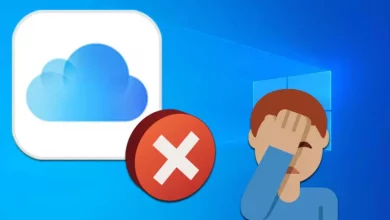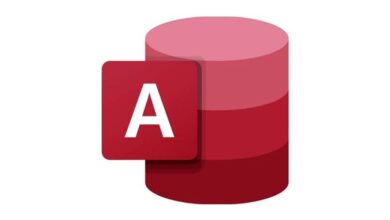كيفية استخدام وتكوين زر الفأرة الأيمن كمفتاح “Enter” في AutoCAD
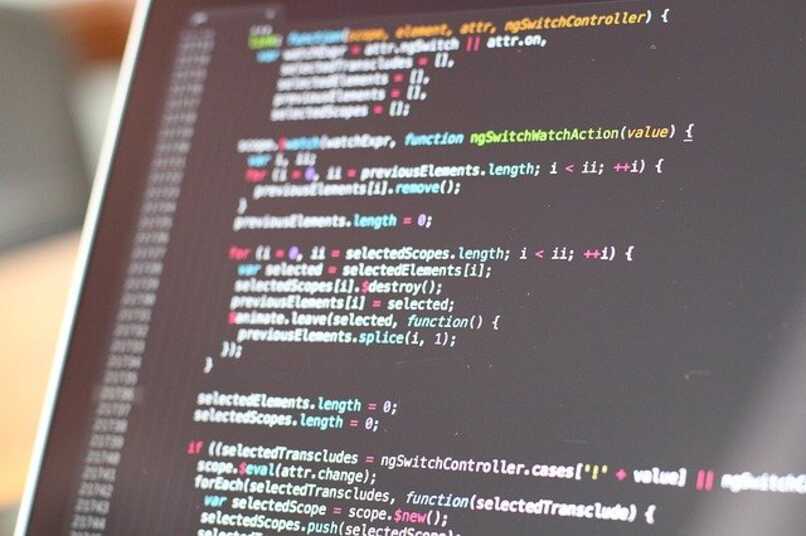
في الوقت الحاضر، مع التقدم المستمر والواسع النطاق الذي تشهده التكنولوجيا. أصبح من الممكن تنفيذ عدد كبير من الإجراءات بطريقة أسهل وأكثر كفاءة ، بل إنها تمكنت من تحسين عمل العديد من الأشخاص في مهنهم ، كما هو الحال مع مصممي الجرافيك والمصممين الصناعيين والمهندسين المعماريين وغيرهم.
عندما تريد عمل مخطط مثلاً سواء لمبنى أو حتى آلة سيارة، اليوم يمكنك الاستعانة بتطبيق متخصص في عمل تصميمات أو مخططات ثنائية الأبعاد وحتى ثلاثية الأبعاد كما في حالة برنامج أوتوكاد.

ما هو أوتوكاد ل؟
أحد التطبيقات الأكثر شيوعًا في مجال الهندسة أو التصميم الجرافيكي أو الهندسة المعمارية لإنشاء المخططات أو تعديلها هو برنامج AutoCAD. نظرًا لأنه برنامج تصميم CAD ( التصميم بمساعدة الكمبيوتر ). أي برنامج بمساعدة الكمبيوتر، وهو الأكثر استخدامًا تقليدية لوضع خطط رسم ثنائية الأبعاد ونمذجة ثلاثية الأبعاد نظرًا لتنوعها الكبير في الأدوات والأدوات وقدرة التحرير الواسعة.
ولهذا السبب فهو برنامج معترف به في جميع أنحاء العالم. وهو أحد البرامج الأكثر استخدامًا من قبل المهندسين المعماريين والمصممين الصناعيين والمهندسين وغيرهم.
إذا كنت ترغب في الوصول إلى جميع تعديلات AutoCAD. فاحرص دائمًا على تثبيت أحدث إصدار منه حتى لا تفوت إمكانية أداء أي من وظائفه الجديدة .
أيضًا، في حالة عدم معرفتك. يحتوي هذا التطبيق على إصدار مخصص للهواتف الذكية حتى تتمكن من تصميم خططك ونماذجك ثلاثية الأبعاد في أي وقت وفي أي مكان من هاتفك. والتي يمكنك تنزيلها من متجر Google Play .
تجدر الإشارة إلى أن برنامج AutoCAD يوفر لمستخدميه إمكانية تخصيص وظائف بعض الأزرار. مثل أزرار الماوس . يتيح لك AutoCAD تكوين الخيارات التي تحتاج إلى تغييرها حسب رغبتك من أجل العمل بشكل أكثر فعالية سريع عند تنفيذ أي مهمة مع أوتوكاد.

كيفية استخدام وتكوين أزرار الماوس في أوتوكاد
يمكنك من خلال برنامج AutoCAD تكوين أزرار الماوس لتنفيذ الإجراء الذي تفضله بدلاً من الإجراءات المحددة الخاصة بها. ومن الأمثلة الشائعة جدًا تغيير النقر بزر الماوس الأيمن ليعمل كمفتاح ” Enter ” نظرًا لأن هذا المفتاح يستخدم الأداة التي لدينا باستمرار تستخدم لإكمال العملية. أدناه سنعلمك كيفية القيام بذلك.
خطوات استخدام وتكوين زر الفأرة الأيمن كمفتاح “Enter” في AutoCAD
- بعد فتح برنامج أوتوكاد علينا أن نبحث عن أيقونة أوتوكاد ونضغط عليها. ومن ثم يمكننا الوصول إليها بالضغط على زر الخيارات الموجود في الزاوية اليسرى العليا
- عندما تكون في هذه النافذة، حدد خيار “تفضيلات المستخدم”. ثم انقر فوق الزر ” تخصيص زر الماوس الأيمن ” الموجود على الجانب الأيسر من النافذة.
- بعد القيام بذلك، سيتم فتح نافذة جديدة ستظهر فيها خيارات مختلفة. حيث الخيار الأكثر الموصى به الذي يجب عليك تنشيطه هو “تنشيط الإجراء باستخدام زر الفأرة الأيمن الحساس للوقت” حتى يتم تكوين زر الفأرة الأيمن لذلك يمكنه أداء وظيفة مفتاح ENTER.
إذا تركت النقرة مضغوطة لفترة أطول. فسيتم فتح نافذة قائمة السياق. والتي تم تكوينها لتظهر بعد الضغط المستمر على النقرة لمدة 200 مللي ثانية بشكل افتراضي. يمكنك تكوين مدة هذه الوظيفة في إعدادات النقر بزر الماوس الأيمن وتعيين الوقت الذي تريده. بعد ذلك سيتعين عليك تحديد خيار “تطبيق وإغلاق”. ثم النقر على “قبول” في نافذة الخيارات.
وفي حالة عدم رضاك عن هذا التعديل بالزر الأيمن للفأرة وترغب في إعادة الإعدادات إلى القيم الافتراضية. فما عليك سوى الدخول إلى قسم البرامج في جهاز الكمبيوتر الذي يعمل بنظام Windows. ثم البحث عن تطبيق AutoCAD والضغط على الخيار التي تقول استعادة المعلمات الافتراضية